Tordi TTS teksti-kõneks lahkarvamine ei tööta Windows 10-s: kuidas seda parandada?
Windows / / August 05, 2021
Ebakõla on suurepärane vahend mitme kasutaja, grupi või sõbraga ühenduse loomiseks. Enamik organisatsioone kasutab seda töö- ja teadaannetel. Kuid paljud kasutajad on teatanud, et TTS või tekst kõneks ei tööta ebakõlas Windows 10 PC. See on suur viga ja inimesed mõtlevad, kuidas lahendada ebakõlas teksti kõnes mootori viga. On mitu põhjust, miks TTS-mootor teie Discordi serveris võib ebaõnnestuda. Kuid ärge muretsege, me aitame teid tõrkeotsing viga ja lahendage probleem täielikult. Nii et saate oma Discordi serverit kasutada muuks produktiivseks kasutamiseks.
Text to Speech mootor on funktsioon või pakett, mis on eelinstallitud peamistesse Discordi serveritesse. Kui lubate selle, saate kuulata mütsi, mida teised kommenteerivad / kirjutavad. See on suurepärane funktsioon, mis aitab inimestel teistest kasutajatest aru saada, töötades samal ajal muude ülesannetega. Kui TTS või teksti kõneks mootor ei tööta Discord Windows 10-s, võib see tekitada tootlikkuse probleeme. Kuid ärge muretsege, saate selle hõlpsalt parandada, järgides neid lihtsaid meetodeid.
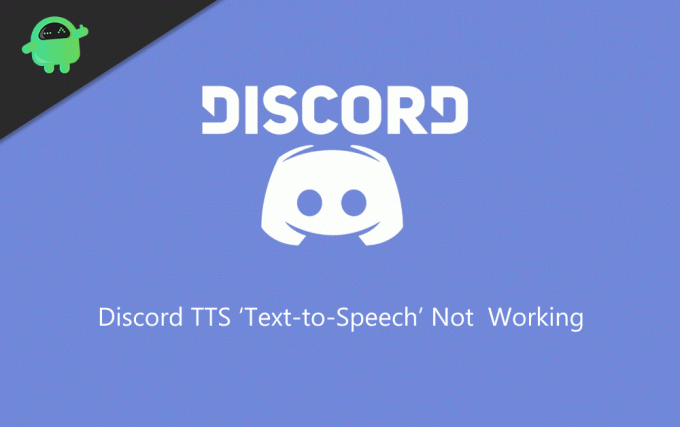
Sisukord
-
1 Kuidas parandada ebakõla TTS-i teksti kõneks, mis ei tööta Windows 10 vea korral
- 1.1 Funktsiooni Tekst kõneks keelamine ja lubamine Windows 10 lahkarvamustes
- 1.2 Võimaluse „Mitte kunagi” muutmine lahkarvamuste teatamisel
- 1.3 Kõlari seadete muutmine Stereo seadeks
- 1.4 Windowsi värskendamine
- 2 Järeldus
Kuidas parandada ebakõla TTS-i teksti kõneks, mis ei tööta Windows 10 vea korral
Kui olete Discordi tavakasutaja, siis on teil tõenäoliselt tekkinud TTS-viga. Viga ilmneb sageli päeval ja näitab, et teksti ei saa kõneks teisendada. Discord TTS teksti kõneks tõrke Windows 10-s saab hõlpsasti parandada, kui järgite neid allpool toodud tõrkeotsingu meetodeid.
See tõrge ilmneb madala ühenduse tõttu, TTS on välja lülitatud, kõlarit pole konfigureeritud või kui teie Windowsi versiooni pole värskendatud. Selles küsimuses pole kindlat lahendust, kuid võite probleemi lahendamiseks proovida mõnda allpool mainitud meetodit.
Funktsiooni Tekst kõneks keelamine ja lubamine Windows 10 lahkarvamustes
See on tavaline parandus ja tulemus, nii et paljudel häiritud Discordi rakendustel või Windows 10-l on. Kui TTS-funktsioon ei tööta korralikult, saate selle parandada, keelates funktsiooni ja lubades selle uuesti. See parandab hõlpsalt teksti kõnemootori, mis ei tööta Discord Windows 10 probleemides. Kuid tulemuste tagamiseks taaskäivitage arvuti.
Samm 1) Käivitage ebakõla, klõpsake nuppu Hammasratas ikoon otse kasutajapaneelil ja avage Kasutaja seaded. Valige Tekst ja pildid ja kerige alla Tekst kõneks. Nüüd lülitage valik välja Luba käsu / tts taasesitus ja kasutamine.

2. samm) Sulgege rakendus Discord ja taaskäivitage rakendus.
3. samm) Minge järgmisele 1. etapis mainitud valikule ja lülitage see sisse Luba käsu / tts taasesitus ja kasutamine.
Võimaluse „Mitte kunagi” muutmine lahkarvamuste teatamisel
Lahkarvamusel on hulk seadeid ja võite olla lubanud rakenduses WIndows 10 Discord funktsiooni Tekst kõneks. Selle funktsiooni lubamisel ei pruugi te saada TTS-märguandeid.
Samm 1) Avage Discordi rakendus ja minge aadressile Kasutaja seaded. Klõpsake vasakul paneelil nuppu Teatised.
2. samm) Valige Tekst kõneks Teatised parempoolsel paanil. Nüüd muutke suvand Mitte kunagi väärtuseks Kõigi kanalite jaoks või Praeguse valitud kanali jaoks.

Samm 3) Salvesta seaded ja sulgege rakendus, seejärel käivitage uuesti Discord.
Kõlari seadete muutmine Stereo seadeks
Kui teie stereokõlar pole õigesti konfigureeritud, võite Discordi serveris ilmneda tekst kõneks. Nii et TTS-funktsiooni õigeks kasutamiseks Windows 10-s kontrollige kindlasti oma stereokõlari seadeid.
Samm 1) Veenduge, et ebakõla ei tööta taustal ja tippige Kontrollpaneel Windowsi otsinguribal ja avage juhtpaneel.
2. samm) Minema Riistvara ja heli seejärel klõpsake nuppu Heli.
3. samm) Valige oma kõlar ja klõpsake nuppu seadistada. Nüüd all Helikanalid silt Stereo klõpsake nuppu Järgmine.
Windowsi värskendamine
Samm 1) Tüüp Kontrolli kas uuendused on saadaval Windowsi otsinguribal ja klõpsake suvandil Kontrollige värskendusi.

2. samm) Ilmub aken; klõpsake nuppu Ckuradi värskenduste nupp, ja aken värskendatakse uusimat järku.
Kui järgite neid juhiseid ja juhiseid, lahendatakse teie TTS-i probleem ebakõlas.
Järeldus
Discordsi serverid on suurepärased funktsionaalsed või tööviljakuse tööriistad mis tahes ettevõtte või organisatsiooni jaoks. Loodan, et teie teksti kõneks muutmise probleemid on pärast selle juhendi järgimist täielikult lahendatud. Kui teil on endiselt probleeme, andke meile sellest teada allpool olevast kommentaaride kastist. Meie tehniline meeskond aitab teil välja tulla.
Toimetaja valik:
- Mis on hüperlõngamine Windows 10-s? Kuidas seda lubada
- Ei ärka unerežiimist Windows 10-s: kuidas seda parandada
- Lahkarvamusi ei avata Windowsis: kuidas seda parandada
- Kuidas parandada, kui ebakõla lakkab töötamast Windowsi mängus
Rahul on arvutiteaduse eriala üliõpilane, kellel on tohutu huvi tehnika ja krüptoraha teemade vastu. Ta veedab suurema osa ajast kas kirjutades või muusikat kuulates või reisides nägemata paikades. Ta usub, et šokolaad on lahendus kõigile tema probleemidele. Elu juhtub ja kohv aitab.

![Laadige alla Honor 9 B182 Android Nougati püsivara STF-L09 [Euroopa / Jaapan]](/f/a78562ed863ba490499c5dbbac178746.jpg?width=288&height=384)
![Laadige alla Installige Huawei Honor 8 Pro B320 Oreo püsivara DUK-L09 [8.0.0.320]](/f/739af07292fe1e707a3412cfd8ef0d44.jpg?width=288&height=384)